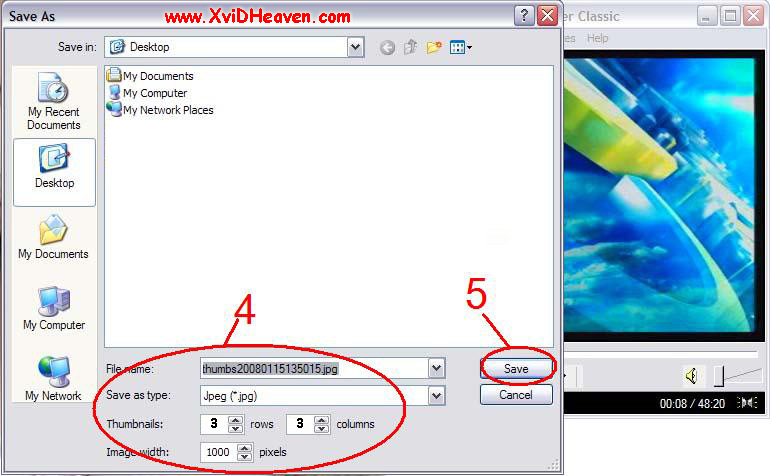Media Player Classic v6.4.9.1 Download Link:
http://www.xvidheaven.com/Downloads/Media-Player-Classic-6-4-9-1/MediaPlayerClassic6-4-9-1.rar
RAR Şifresi: www.xvidheaven.com
Media Player Classic v6.4.9.1 programı ile Screen Shot (Screen Capture , Screen Caps , Caps) oluşturmak.
* Programı çalıştırdıktan sonra bir sefere mahsus olmak üzere 1 , 2 , 3 , 4 , 5 numaralı işlemleri yapıyoruz. Bunu bir kez yaptıktan sonra artık bu işlemlere gerek kalmıyor ve sadece diğer işlemleri yapıyoruz.
1-) View menüsünün altında,
2-) "Options" menüsüne tıklıyoruz.
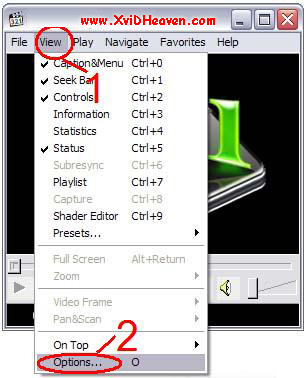 3-)
3-) Karşımıza çıkan yeni pencerede "Playback" 'in altındaki "Output" olana tıklıyoruz.
4-) "DirectShow Video" bölümündeki "VMR9 (windowed)" olana tıklıyoruz.
5-) Önce APPLY sonra OK 'e basıyoruz.
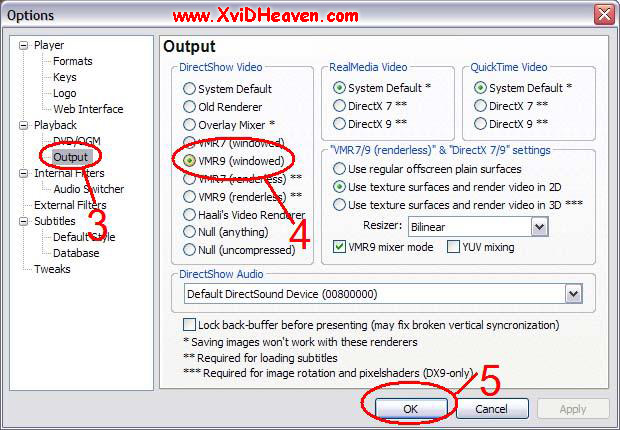 -------------------------------------------------------------------------------------------------------------
-------------------------------------------------------------------------------------------------------------
Bir sefere mahsus olmak üzere olan bütün ayarları yaptık ve şimdi tekrar programı ilk çalıştırdığımızdaki ana ekrana geldik.
1-) File menüsünün altındaki birinci olan "Quick Open File..." olana tıklıyoruz ve görüntülerini oluşturmak istediğimiz video dosyasını açıyoruz. (Her türlü video dosyasını destekliyor , orjinal DVD dosyası olan *.VOB dosyalarıda dahil)
Film oynamaya başladığı zaman PAUSE veya STOP tuşlarından herhangi birisine basıyoruz.
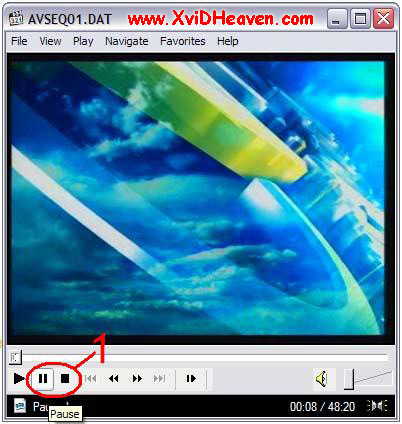 2-)
2-) Şimdi tekrar "File" menüsüne tıklıyoruz
3-) Bu kez "Save Thumbnails..." olana tıklıyoruz.
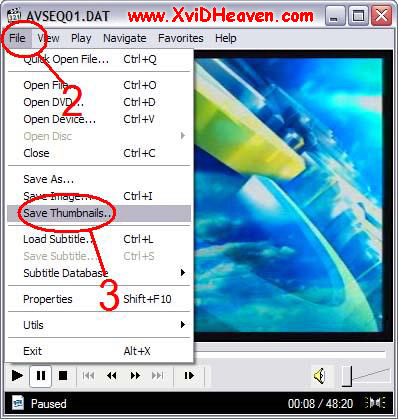 4-)
4-) Karşımıza çıkan pencerede aynen bu ayarları yapıyoruz:
Save as Type: Jpeg (*.jpg) olanı seçiyoruz
Thumbnails: 3 rows , 3 columns
Image width: 1000 veya 1024 şeklinde otomatik gelicektir. (Buna dokunmuyoruz aynen öyle kalıyor)
5-) Kaydetmek istediğimiz yeri belirtip SAVE tuşuna tıklıyoruz. (Örnek: Masaüstü Desktop olabilir)
NOT: Kaydetme (Save) işlemi ortalama 5-10 saniye sürüyor!